
こんにちは、かけるです!
普段はYouTubeで株の情報発信をしています。
いきなりですが、超朗報です。
ハイパーSBI2の最新アップデート(9月23)により、今までよりも非常に使い勝手がよくなりました。
個人的には中々ありがたいアップデート内容でした。
と少し不満だった部分が、一気に改善された印象です。

詳しいアップデート内容をご存じない方もいると思いますので、本記事にて詳しく解説します。
ハイパーSBI2をご利用の方は、ぜひ確認してみてください!
▼YouTubeでもご覧いただけます。▼
- 待ってました!ハイパーSBI2の最新アップデート内容解説【神改良】
- アップデート内容一覧【公式より詳しく解説】
- 企業情報 (全般) ・業績、適時開示情報画面を追加
- マーケット (全般) ・業績フラッシュ、適時開示画面の導線を追加
- ウォッチリスト (全般) ・実装
- 環境設定 共通 ・カラーモード(クラシックモード)を追加
- 登録銘柄 タイル ・タイル表示のパターン選択機能を追加
- 登録銘柄 リスト ・リスト表示の場合にPER、PBR、配当利回り等の項目(6項目)を追加
- 保有証券 (全般) ・一括売却・返済機能の追加
- ツールバー (全般) ・画面レイアウトのコピー機能を追加
- 約定履歴 (全般) ・表示列に課税額・譲渡益税を追加
- ニュース マーケットニュース ・検索入力ボックスにて、空白区切りによって複数キーワード検索がきるように修正(OR検索)
- 全板 (全般) ・板の列の表示/非表示設定機能の追加
- さいごに
待ってました!ハイパーSBI2の最新アップデート内容解説【神改良】

結論から言うと、今回(9/23)のアップデート内容は下記の通りとなっております。
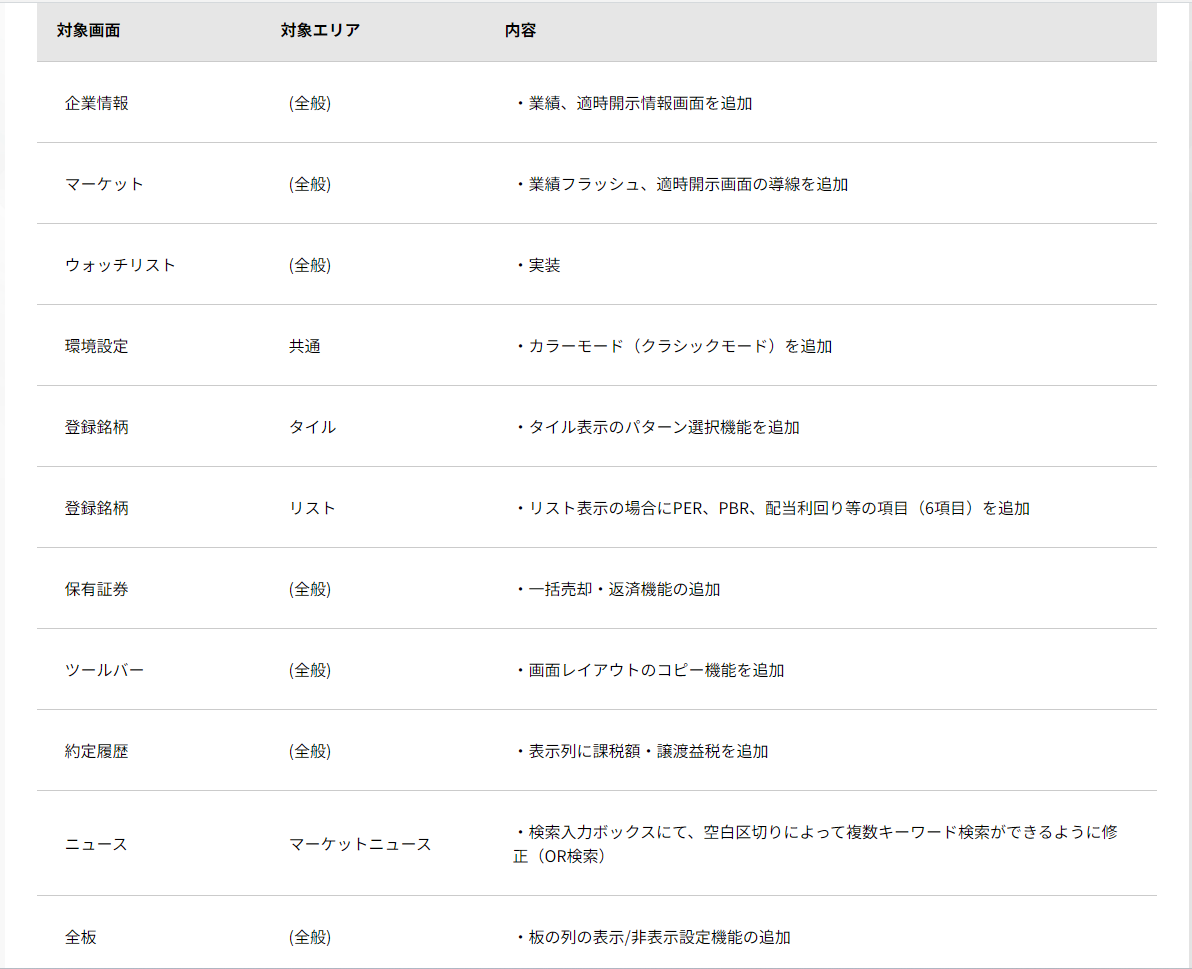
※詳細は、リリースノートよりご確認頂けます。
私が実際に使ってみて特に気に入った機能は、
ですかね。
他にも便利な機能は増えましたが、中でも自分の使い方には↑のアプデがありがたかったです。
では一つずつ、順に解説していきます。
アップデート内容一覧【公式より詳しく解説】
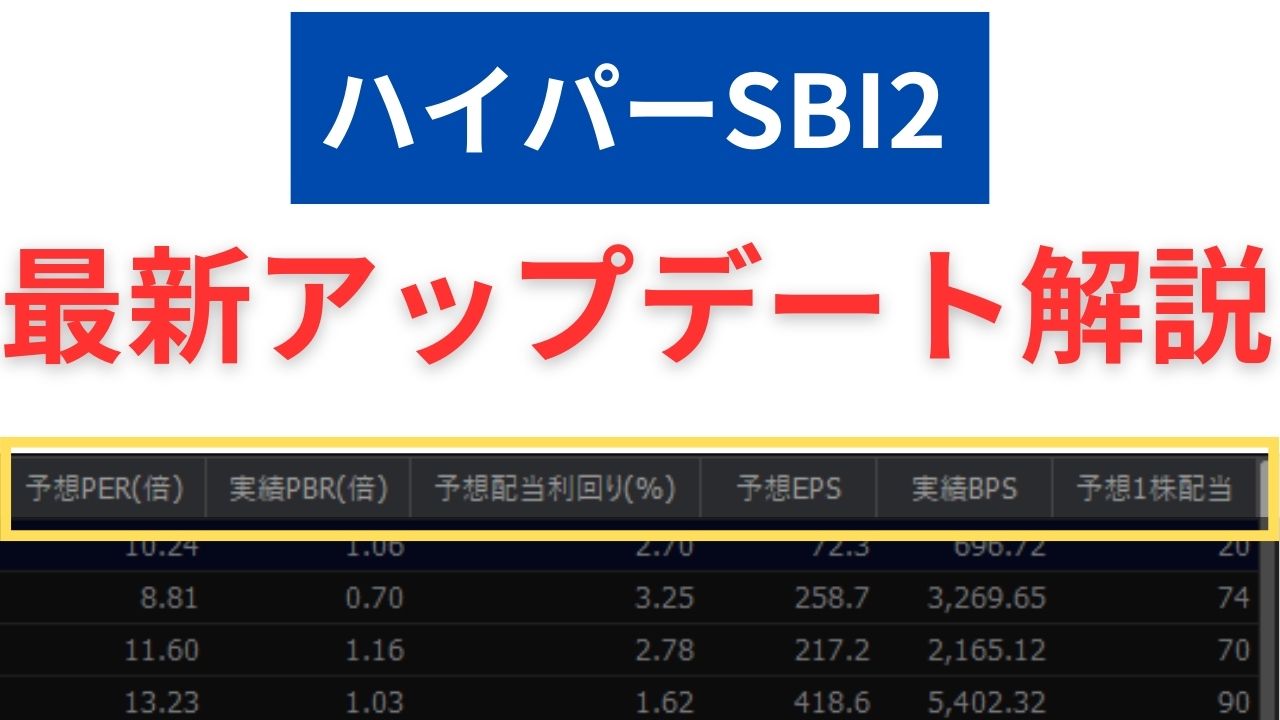
企業情報 (全般) ・業績、適時開示情報画面を追加

企業情報の画面に、
- 「業績」
- 「適時開示」
のタブが新たに追加されました。
※企業情報画面を開くには、「銘柄右クリック→業績」や「(例)個別銘柄画面の右上→企業情報」から見ることができます。
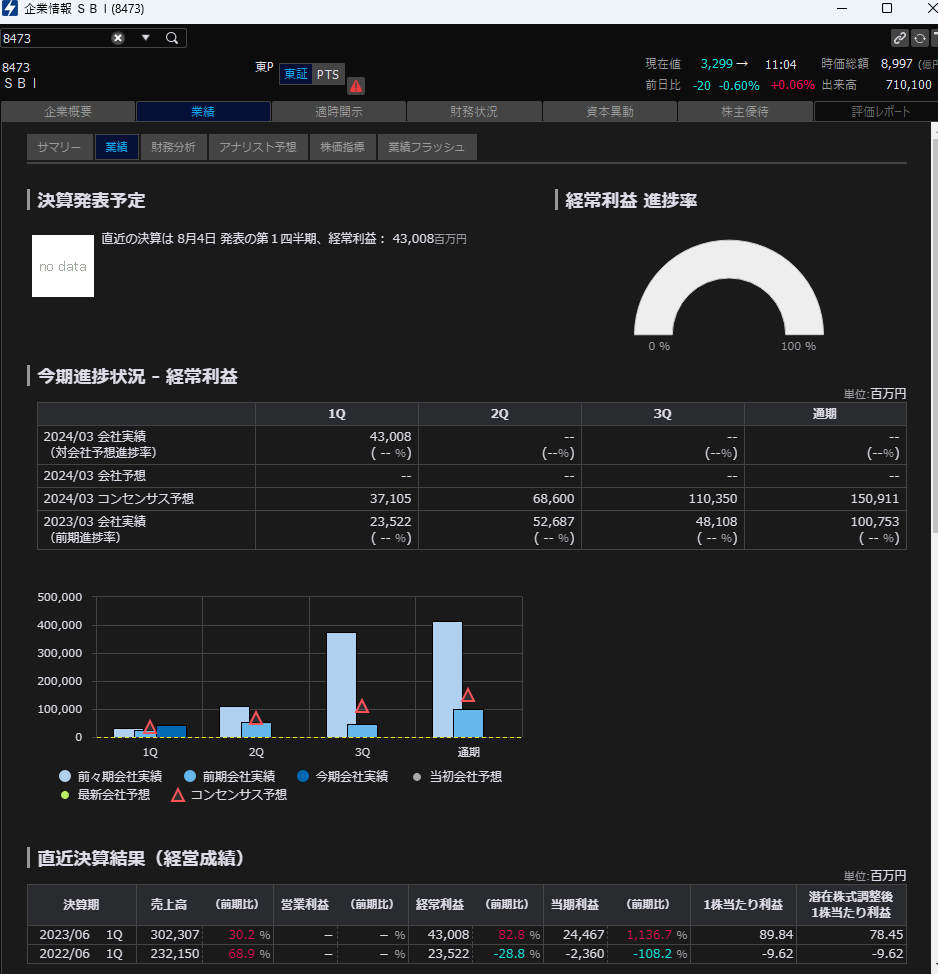
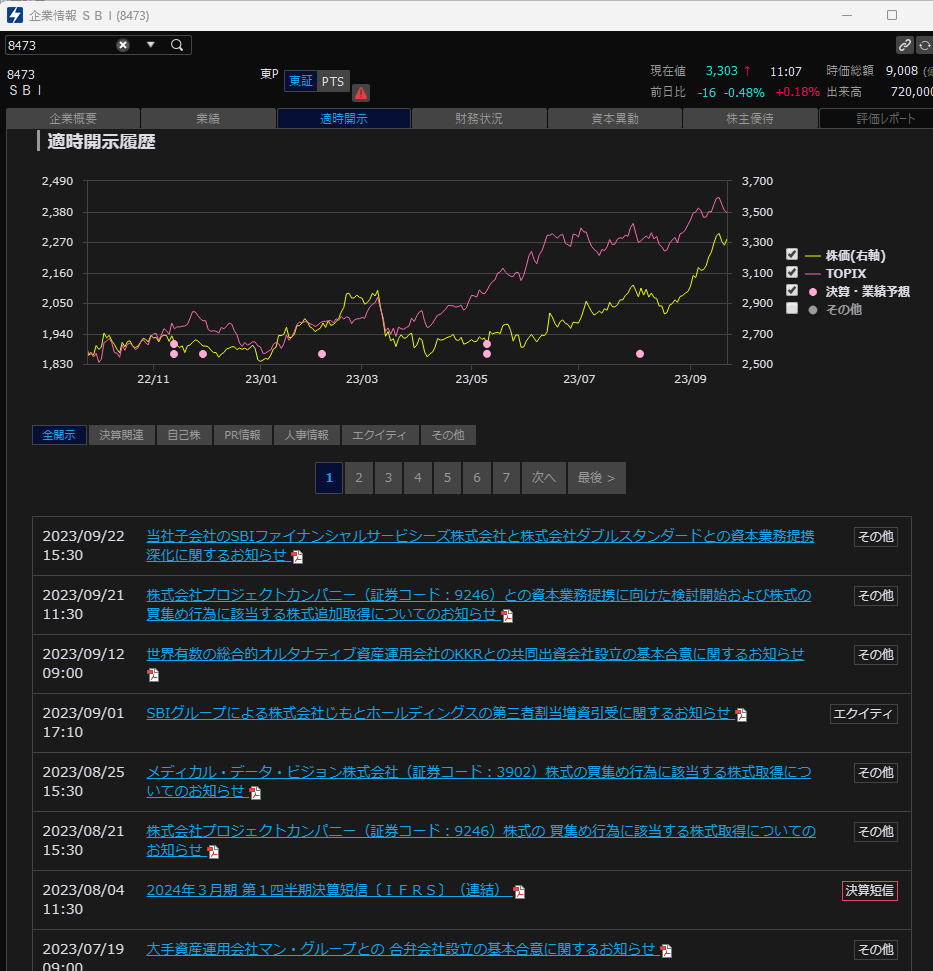
ちょうど私のYouTubeにも以前コメントがあったのですが、これら情報はアプリでは見れるのに、ハイパーSBI2では見ることができませんでした。
なのでパソコンを使ってこれらの情報を見ようと思ったら、公式サイトから確認するしかなかったのです。

ハイパーSBI2で使えるようになったことで便利になるのが、「銘柄リンク」と組み合わせできることです。
ちょうど先日「株用のモニターを3枚にした理由【ハイパーSBI2の画面構成紹介】」という動画を投稿しました。
内容は、ハイパーSBI2を使って自分がどのように銘柄分析をしているかについてです。
例えばこんな感じで銘柄リンクしておけば、業績や適時開示情報もその銘柄に同期させて表示できますから、分析作業がすごく便利になると思います。
マーケット (全般) ・業績フラッシュ、適時開示画面の導線を追加
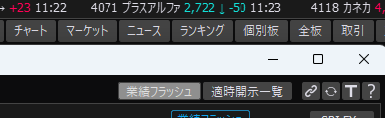
ツールバー「マーケット」タブを開くと、新たに2つのボタンが追加されました。
「業績フラッシュ」「適時開示一覧」です。
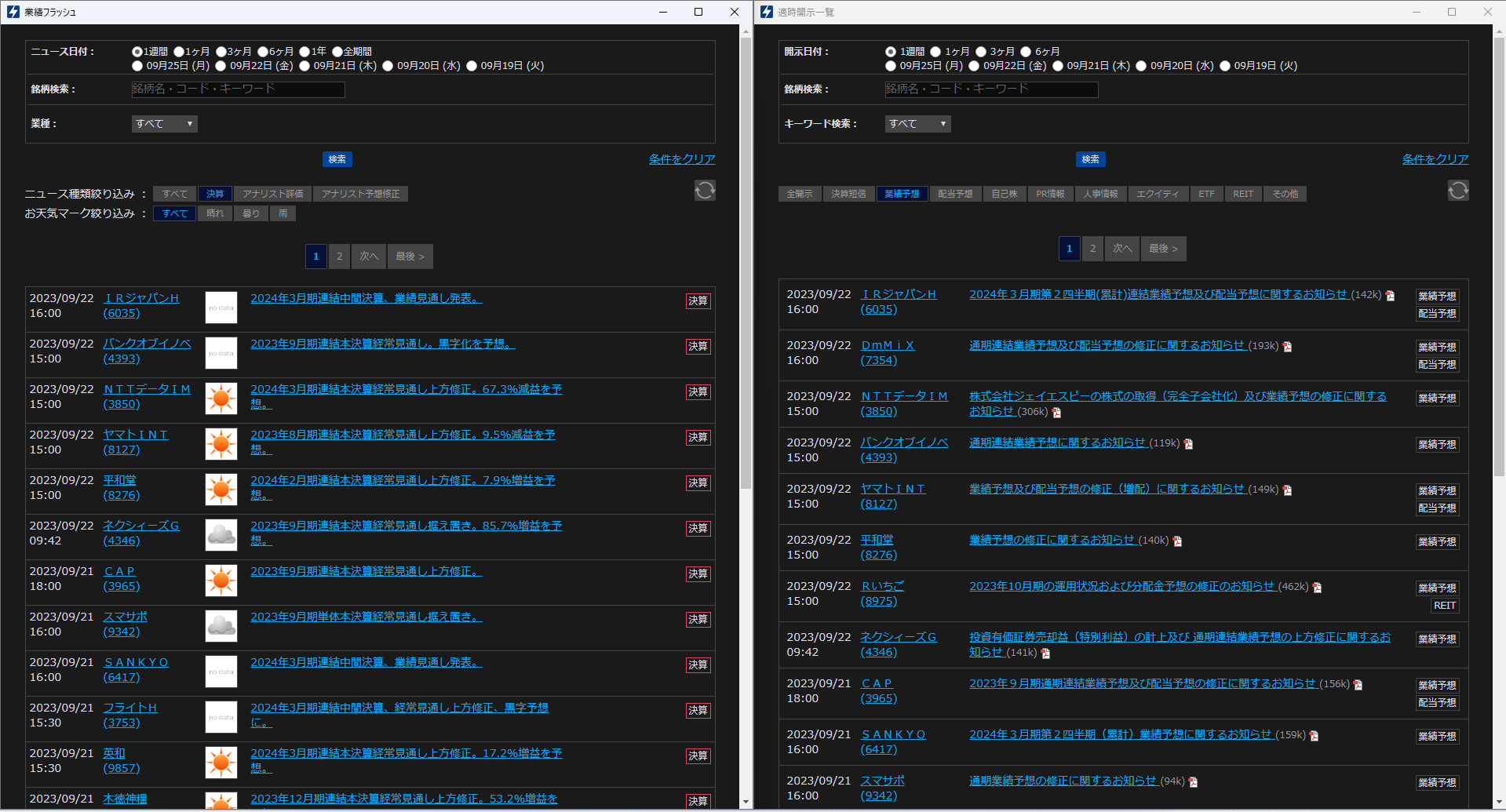
マーケットタブから開くことで、市場全体の情報、各銘柄についての情報をまとめて知ることができます。
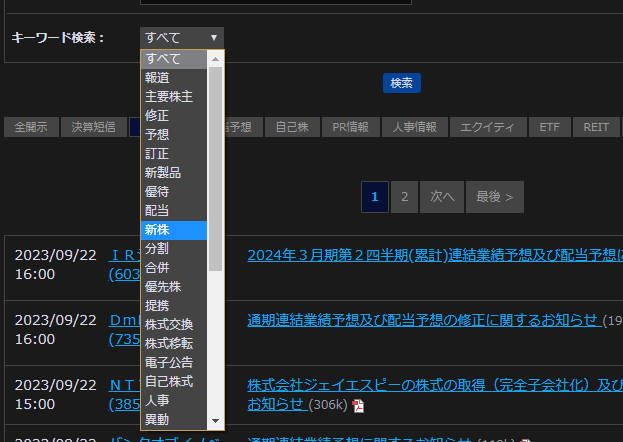
適時開示情報については、キーワードに絞って検索をすることも可能です。
決算がバババッと出て全てを読み切れない時は、条件を設定することで目的外の銘柄を除外できますね。
ウォッチリスト (全般) ・実装
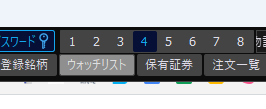
ツールバーに「ウォッチリスト」が新規追加されました。
ウォッチリストの概要は、
- 1つのリストに登録可能な銘柄数が400銘柄(登録銘柄は50)
- 追加できるメモの数が2つ(登録銘柄は1つ)
- ただし、ハイパーSBI2のみで利用可能な機能
となっております。
画面が違うだけで、基本的な使い方は“登録銘柄”と同じでした。
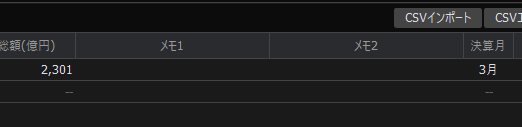
「登録銘柄の拡張版」ということで、“ちょっと気になる銘柄をとりあえず入れておく用のリスト”って感じだと思います。
メモが2つあるのも、ウォッチリストに入れた理由(その銘柄が気になる理由)をより細かく書き残すためでしょう。

ただ個人的には「あまり使わないかな…」という印象です。
理由はハイパーSBI2しか使えないから。
ずっと家にいてパソコンを見れる方なら“ウォッチリスト”を最大限活用できると思うのですが、私はそうではありません。
家から出ている時間も多いので、「スマホ」からも気になった銘柄の状況を確認したいのです。
ただ、ウォッチリスト機能はハイパーSBI2オンリー。
今のところスマホ株アプリにはありません。
つまり、ウォッチリストを確認するには必ずパソコンを使ってハイパーSBI2を開かないといけない…ということです。
ハイパーSBI2で登録した銘柄を同期し、スマホ側で確認できる。
またスマホ側で新規に追加した登録銘柄リストを、逆にハイパーSBI2側にも同期できます。

私の場合だと登録銘柄の方が使い勝手がいいと感じるので、「ウォッチリストはあまり使わないかな…」という印象です。
環境設定 共通 ・カラーモード(クラシックモード)を追加

[メニュー→環境設定→共通(基本)→画面のテーマ]からクラシックを選べるようになりました。
※今までは、ブラックとホワイトの2テーマでした。
従来の「ハイパーSBI」と同じような色使いですね。
ハイパーSBIが2023年11月18日にサービス終了になりますから、そこから移行してきた人は「クラシック」の方が見慣れていて使いやすいかなと思います。

自分はハイパーSBI2のブラックテーマに慣れてしまったので、あえて変える理由は無さそうです。
登録銘柄 タイル ・タイル表示のパターン選択機能を追加

「登録銘柄」「ウォッチリスト」のタイル(ミニチャート)表示で、パターンの選択が可能になりました。
画面左上にパターンが4つありまして、従来の四角形の他、横長の長方形にしたり、縦長にしたり変更が可能です。
これにより、使っているモニターに合わせて、またご自身の好みに合わせて調整できるようになりました。これは結構ありがたいなーって感じです。
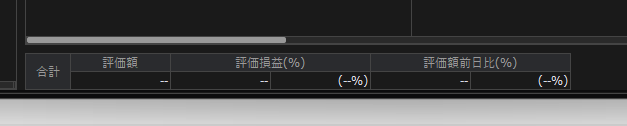

余談ですが、登録銘柄の下部にある↑この部分は非表示にすることができます。
スクロールバーがあるあたりにマウスカーソルを当てて、クリックしながら下に移動させると折りたたむことができます。
画面をより広く使うことができますよ。
そもそもこの部分が何かというと、「損益シミュレーション(YouTubeで解説中)」をするために使うものです。
使っていないなら邪魔なだけなので、消すといいです、
(というか、そもそもこの隠れ機能を知らない人がほとんどだと思います笑)
登録銘柄 リスト ・リスト表示の場合にPER、PBR、配当利回り等の項目(6項目)を追加
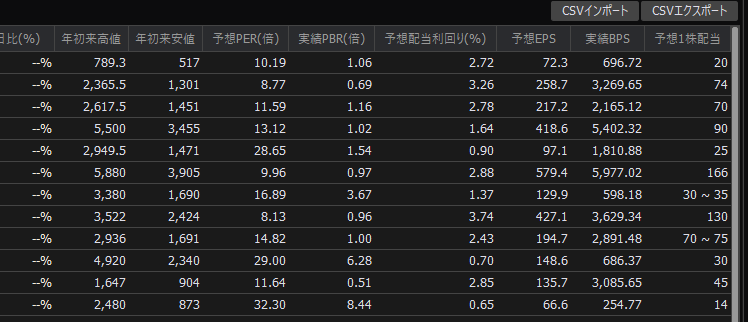

今回のアップデートで一番うれしいのがコレです。
登録銘柄をリスト表示させたときに、
- 予想PER
- 実績PBR
- 予想配当利回り
- 予想EPS、実績BPS、予想1株配当
が一目で確認できるようになりました。
今までは別ウィンドウの「企業情報(四季報)」や外部サイトから確認する必要があったのですが、その手間が省けます。めちゃくちゃ便利です。
株を買うときにこれらの指標は確認しますので、それが一覧で確認できるのは大幅な時短になりました。

余談ですが、ハイパーSBI2のリストには「時価総額」が表示されているのも結構ありがたい点だと感じています。
なお、これら指標はリスト表示にして結構右にスクロールしないと出てきません。
より見やすくする(より左側に表示させる)には、不要な列を消しましょう。
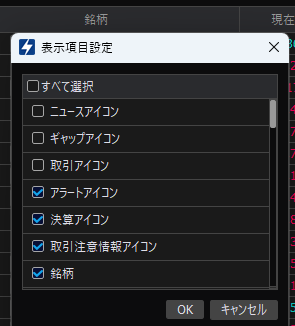
「銘柄」とか書いてあるところを右クリック→列の表示設定で出す項目を設定できます。
[追記]
列の移動は、列名(例:銘柄)をドラッグ&ドロップすることで移動できるようです!
YouTubeでコメント頂き、私としても勉強になりました(笑)
保有証券 (全般) ・一括売却・返済機能の追加
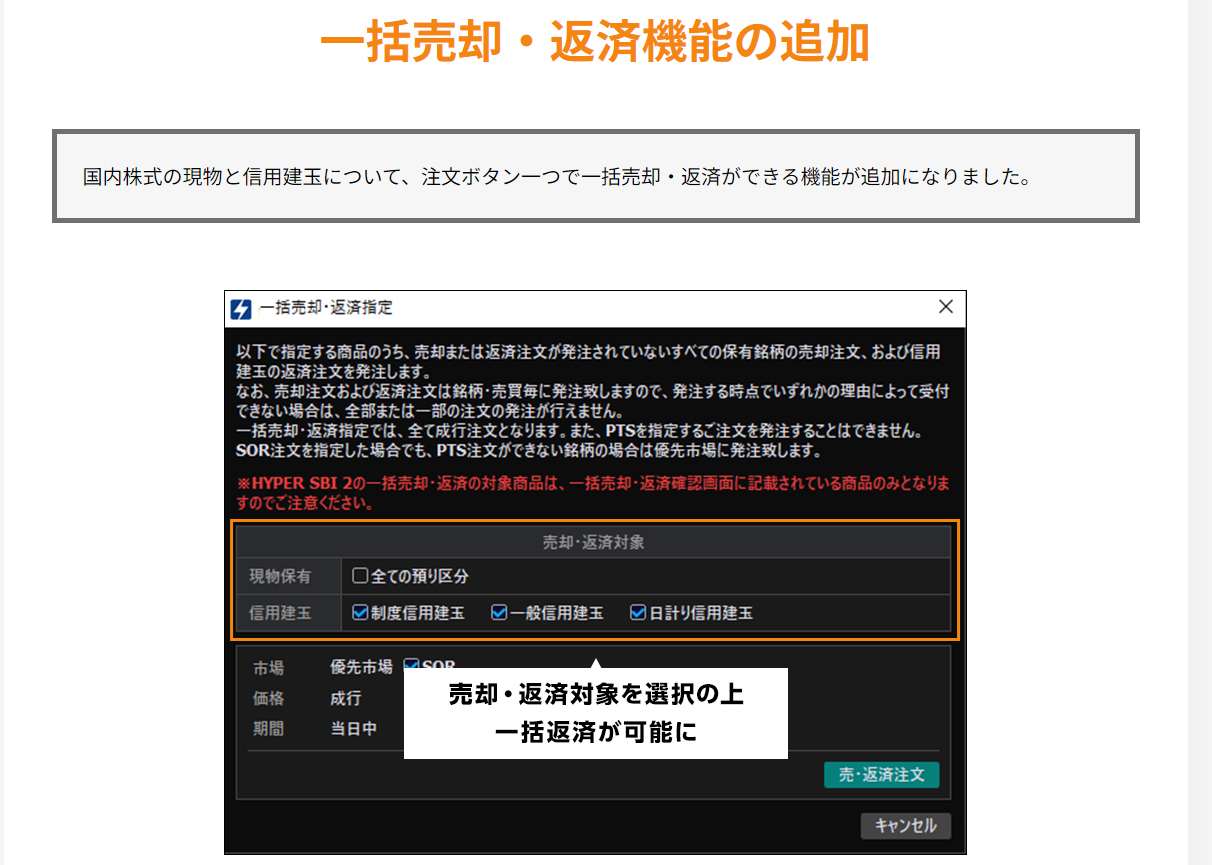
画像:SBI証券
「国内株式の現物と信用建玉について、注文ボタン一つで一括売却・返済ができる機能が追加になりました。」とのこと。
ただし、全て成行注文での決済になるそうです。
ツールバー (全般) ・画面レイアウトのコピー機能を追加
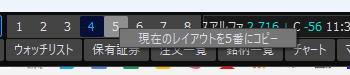
右クリックで画面のレイアウトを複製できるようになりました。
例えば「1」の設定をベースにしつつ少し変更を加えた「2」を作りたいみたいな時に便利そうです。
レイアウトの保存は、ハイパーSBI2終了時にツールバーの×を押して閉じれば自動で保存されます。
約定履歴 (全般) ・表示列に課税額・譲渡益税を追加

約定履歴に課税額や譲渡益税が追加されました。
ニュース マーケットニュース ・検索入力ボックスにて、空白区切りによって複数キーワード検索がきるように修正(OR検索)
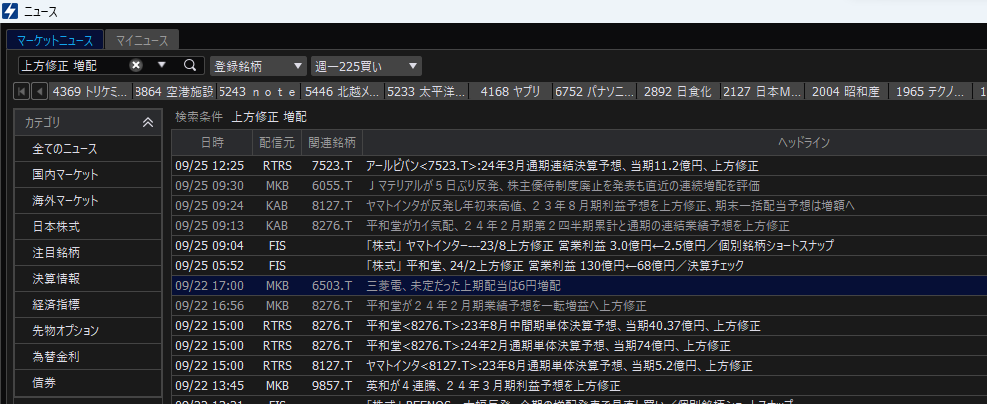

「ニュース」タブの検索入力ボックスで、空白区切りによって複数キーワード検索ができるようになりました。
OR検索になっているので、例えば↑のように「上方修正 (スペース) 増配」と検索すると、「上方修正」か「増配」の文字を含んだニュースが表示されるというわけです。
AND検索ではないので、「上方修正かつ増配」の検索にはなりません。
全板 (全般) ・板の列の表示/非表示設定機能の追加

全板の列を右クリックし「列の表示設定」から列の要/不要を選べるようになりました。
使わない列を消しておけば、よりコンパクトに全板を開けます。見やすくもなります。
さいごに
以上、今回のアップデート内容についてでした!
私のYouTubeチャンネルでは、普段からSBI証券に関する情報を発信しています。
もしあなたもSBI証券のツールをお使いであれば、お役に立てると思います。

もし今回の内容が役にたったと思った方は、ぜひチャンネル登録していただけると嬉しいです。
最後までご覧いただきありがとうございました!



「あの機能があったらよかったのに…」
「なんでスマホアプリにはあるのに、ハイパーSBI2には無いのだろう…」